Ինչպես բացել iPhone-ը կորցրած ռեժիմում առանց գաղտնաբառի
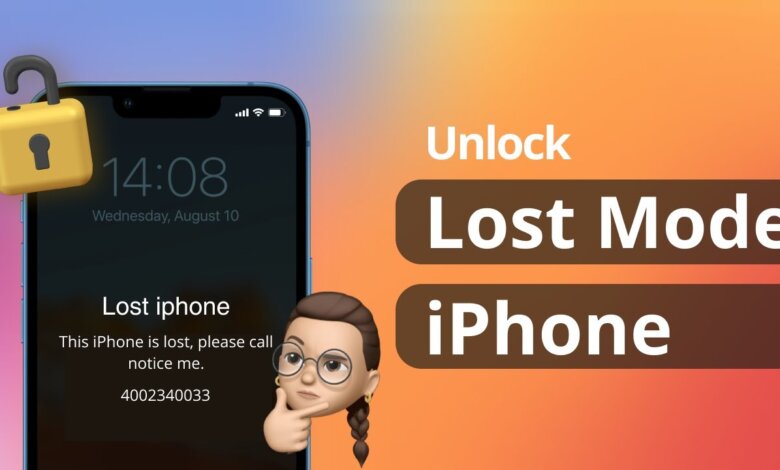
Դրանում կասկած չկա, iPhone-ը ամենաառաջադեմ սմարթֆոններից է: Նրանք գալիս են բազմաթիվ օգտակար հատկություններով, որոնք մեզ թույլ են տալիս անել ամեն ինչ՝ գնումներից և հաշիվներից մինչև զվարճանք և սոցիալական մեդիա:
Այս սարքերը տարբերվում են իրենց մրցակիցներից իրենց առաջարկած անվտանգության անհավանական հատկանիշներով: Դրանցից մեկը «Կորած ռեժիմն» է, որը աներևակայելի օգտակար և ինտուիտիվ հատկություն է, որը կողպում է ձեր iPhone-ը՝ պաշտպանելու դրա պարունակած ցանկացած անձնական տեղեկություն:
Այնուամենայնիվ, այս ռեժիմում կողպված լինելը կարող է հիասթափեցնող փորձառություն լինել, եթե չգիտեք, թե ինչպես բացել այն, բայց անհանգստանալու կարիք չկա: Այս ուղեցույցը տրամադրում է այն ամենը, ինչ անհրաժեշտ է iPhone-ն ապակողպելու համար՝ գաղտնաբառով կամ առանց դրա:
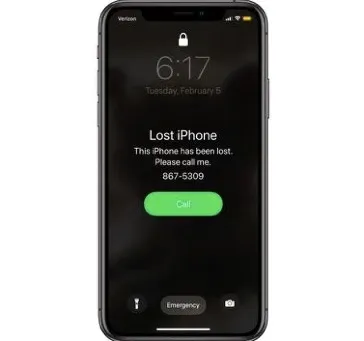
Մաս 1. Հասկանալով iPhone-ի կորցրած ռեժիմը. այն, ինչ դուք պետք է իմանաք
Ինչ է կորցրած ռեժիմը iPhone-ում:
iPhone-ի կորած ռեժիմն ինքնին հասկանալի է: Երբ դուք սխալ տեղադրում եք, կորցնում կամ մոռանում եք ձեր հեռախոսը որոշակի վայրում, դուք կարող եք մուտք գործել iCloud վահանակ ինտերնետին միացած այլ սարքերից: Դուք կգտնեք Find My iPhone ֆունկցիան, որն օգնում է ձեզ գտնել սարքը:
Այս գործառույթն օգտագործելիս դուք նաև հնարավորություն ունեք միացնել կորցրած ռեժիմը: Այս կերպ ոչ ոք չի կարող ներխուժել ձեր սարքը և գողանալ արժեքավոր տեղեկատվություն կամ տվյալներ:
Բացի այդ, դուք հնարավորություն ունեք ներառել ցուցադրվող հաղորդագրությունը, ինչպես, օրինակ, ձեր կոնտակտները, եթե ով գտնում է սարքը, ցանկանում է վերադարձնել այն:
Ե՞րբ է կորած ռեժիմն ակտիվացնելու ճիշտ ժամանակը:
Այժմ, երբ հասկացաք iPhone-ի կորած ռեժիմի նպատակը, ե՞րբ պետք է օգտագործեք այն:
Անկախ նրանից, թե դուք մոռանում եք ձեր հեռախոսը սրճարանում, մարզասրահում կամ ռեստորանում, միացրեք կորած ռեժիմը: Ակնհայտ է, որ դուք երբեք չպետք է հույս դնեք ուրիշի վրա, որը կվերադարձնի սարքը: Շտապե՛ք վերադառնալ այնտեղ, որտեղ դուք գտնվում եք այն, բայց միացրեք ռեժիմը ամեն դեպքում:
Նույնը կարող եք անել, եթե իրականում կորցնեք հեռախոսը զբոսնելիս այգում կամ վազքի ժամանակ: Դա կարող է լինել ավտոբուսով ուղևորություն կամ գուցե խանութ: Միշտ միացրեք կորցրած ռեժիմը և փորձեք անմիջապես գտնել սարքը:
Դուք հասկանում եք կետը: Եթե հեռախոսը ձեր ձեռքին չէ, այլ ինքնին հանրային վայրում, կորած ռեժիմը պարտադիր է:
Ինչպե՞ս գտնել iPhone-ի կորցրած ռեժիմի ապակողպման կարգավիճակը:
Սովորաբար, դուք պետք է իմանաք, թե արդյոք միացրել եք կորցրած ռեժիմը ձեր սարքի համար: Բայց հետո, այս ռեժիմի ստուգումը նույնպես լավ գաղափար է, եթե պատրաստվում եք ձեռք բերել օգտագործված սարք:
IMEI-ն նույնպես ներառված է կորած ռեժիմում: Պարզ ստուգումը ձեզ ցույց կտա, թե արդյոք ձեր ստուգվող հեռախոսը գողացված է հայտարարվել մեկ ուրիշի կողմից, թե ոչ:
Կան կայքեր, որոնք տրամադրում են նման չեկեր՝ չպահանջելով որևէ բան վճարել:
Մաս 2. Կորած ռեժիմում iPhone-ը բացելու եղանակներ
Կարո՞ղ է iPhone-ն ապակողպել կորած ռեժիմում: Բացարձակապես։ iPhone-ը կորցրած ռեժիմում ապակողպելու մի քանի եղանակ կա, և դրանցից յուրաքանչյուրը պարզ և պարզ է:
Բացեք iPhone-ը կորցրած ռեժիմում՝ օգտագործելով գաղտնաբառ
Դուք կարող եք ապակողպել iPhone-ը կորցրած ռեժիմում, երբ այն այլևս միացված չէ: Եթե դուք այն երջանիկներից եք, ովքեր վերադարձրել են իրենց կորցրած iPhone-ը կամ iPad-ը, կարող եք հեռակա կարգով շրջել Lost Mode-ը կորցրած ռեժիմում՝ iCloud-ի միջոցով: Ահա քայլերը.
- Այցելեք icloud.com և մուտք գործեք ձեր Apple ID-ով և գաղտնաբառով:
- Կարդացեք Գտնել Իմ iPhone տարբերակ.
- Ընտրեք բոլոր սարքերը տեսնելու տարբերակը:
- Գտեք կորցրած ռեժիմով սարքը:
- Կորած ռեժիմը դադարեցնելու համար սեղմեք կոճակը:
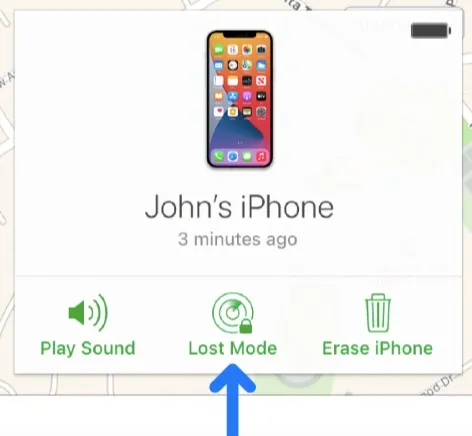
Բացեք iPhone-ը կորցրած ռեժիմում առանց գաղտնաբառի
Կարո՞ղ է iPhone-ն ապակողպել կորած ռեժիմում՝ առանց գաղտնաբառի կամ iCloud մուտք գործելու: Գուցե դժվար է հավատալ, բայց դուք կարող եք դա անել: Անսովոր չէ մոռանալ ձեր գաղտնաբառը, հատկապես, եթե ձեր դեմքի ճանաչման համակարգը միացված է, և դուք երբեք պետք չէ մուտքագրել ծածկագիրը:
Կան բազմաթիվ ծրագրեր և ծրագրեր, որոնք կարող են ավարտին հասցնել աշխատանքը: iPhone Բացում շուկայում առկա առաջատար ծրագրերից մեկն է: Այս հրաշալի գործիքից օգտվելու համար ձեզ հարկավոր չէ տեխնոլոգիական գիտելիքներ ունենալ:
Այն աջակցում է բոլոր տեսակի գաղտնաբառերի, ներառյալ 4 նիշ և 6 նիշանոց ծածկագիրը, Face ID և Touch ID: Բացի այդ, այն նաև աջակցում է iOS-ի բոլոր տարբերակները, ներառյալ վերջին iOS 16-ը: iPhone Unlocker-ի միջոցով դուք կարող եք հեշտությամբ ապակողպել ձեր iOS սարքը՝ առանց որևէ դժվարության հաշված րոպեների ընթացքում: Գործընթացն է 100% անվտանգ և պարզ.
Անվճար ներբեռնումԱնվճար ներբեռնում
Ահա քայլերը.
Քայլ 1. Ներբեռնեք և տեղադրեք iPhone Unlocker-ը ձեր համակարգչում:

Քայլ 2. Գործարկեք այն՝ իր հիմնական պատուհանը ստանալու համար և ընտրեք «Բացել iOS էկրանը» տարբերակը:
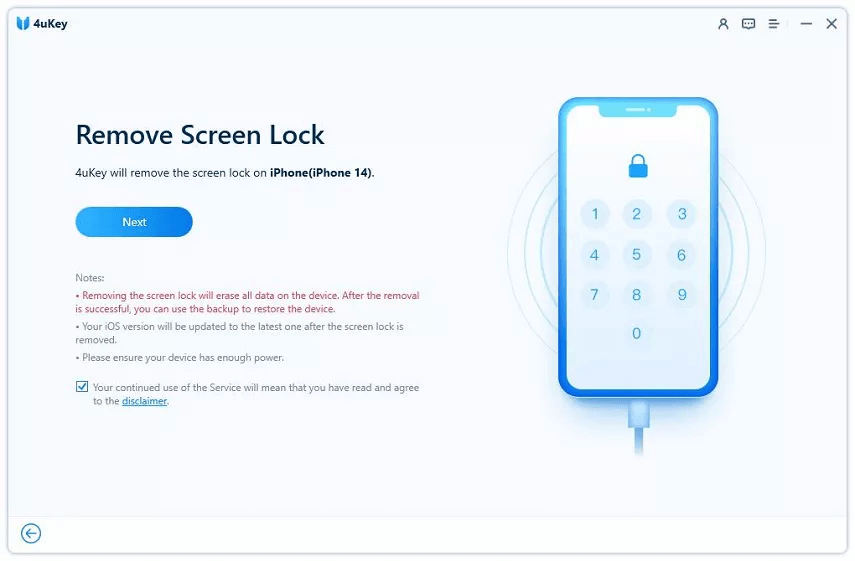
Քայլ 3. Ձեր կողպված iPhone-ը միացրեք համակարգչին USB մալուխի միջոցով:

Քայլ 4. Երբ ծրագիրը հայտնաբերում է ձեր iPhone-ը, սեղմեք «Սկսել» կոճակը՝ բացելու գործընթացը սկսելու համար:
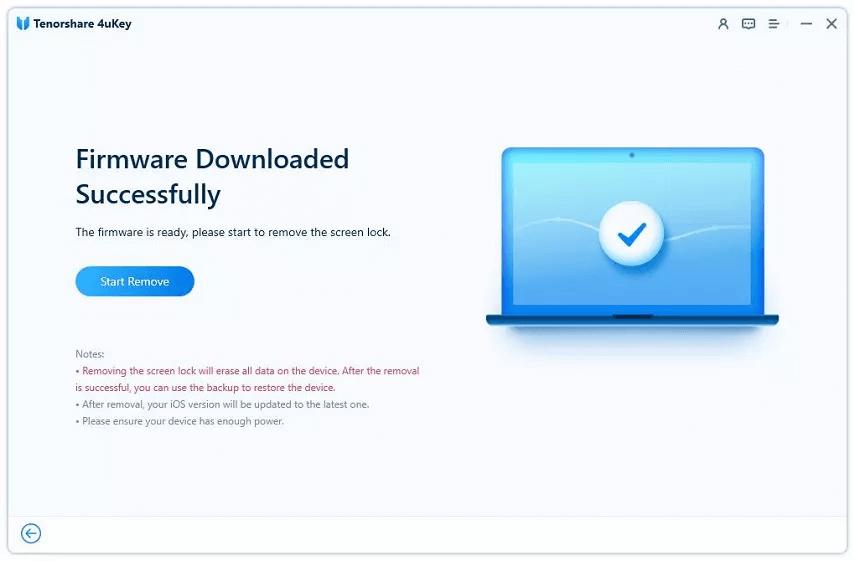
Քայլ 5. Ավարտելուց հետո դուք կկարողանաք սարքը տեղադրել որպես նոր iPhone:

Եզրափակում
Apple սարքերի կորած ռեժիմը օգտակար հատկություն է, եթե ի վերջո կորցնեք ձեր հեռախոսը, այն սխալ տեղադրեք կամ մոռանաք այն մեկ այլ տեղ: Մի բան է այն թողնել ընկերոջ տանը, մեկ այլ բան՝ մոռանալ հասարակական վայրում:
Կորած ռեժիմի գործառույթը հարմար է, բայց երբեք չպետք է հույս դնեք լավ սամարացու վրա: Փոխարենը, փորձեք անմիջապես գտնել ձեր iPhone-ը և վերադառնալ այնտեղ, որտեղ թողել եք:
Սարքը ապակողպելը և կորցրած ռեժիմը հեռացնելը պարզ գործողություն է: Դա նույնքան պարզ է, որքան գաղտնաբառ տեղադրելը, բայց դուք կարող եք նաև օգտագործել երրորդ կողմի ծրագրակազմ, եթե այն մոռանաք:
Անվճար ներբեռնումԱնվճար ներբեռնում
Որքան օգտակար էր այս գրառումը:
Սեղմեք այն աստղին գնահատելու համար:
Միջին գնահատականը / 5. Ընտրեք հաշիվը:




